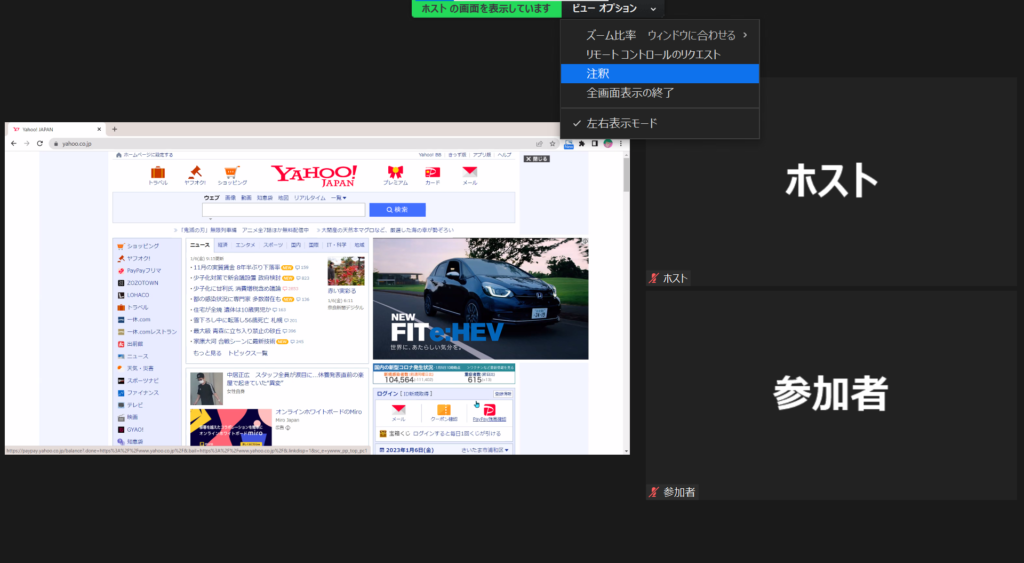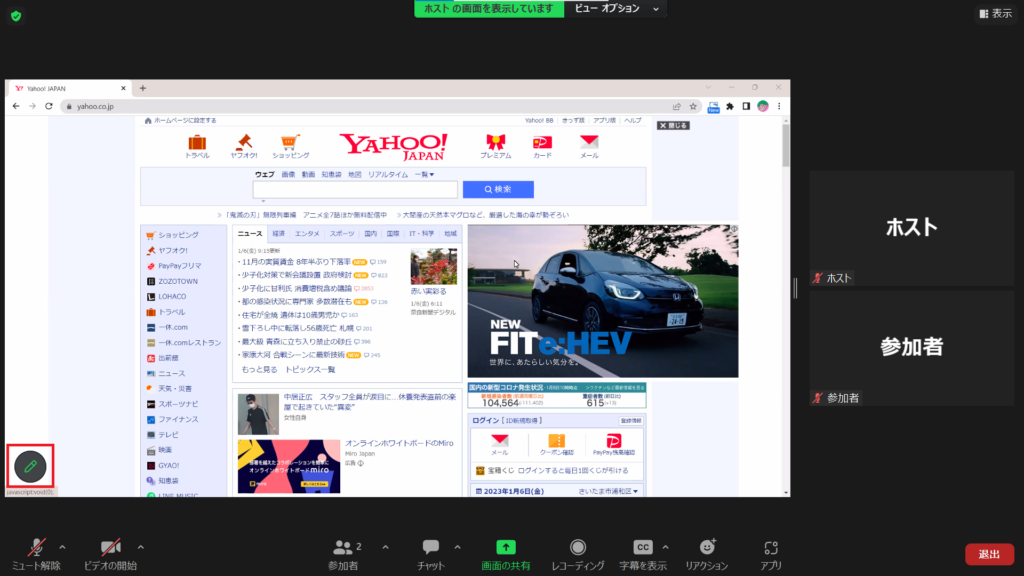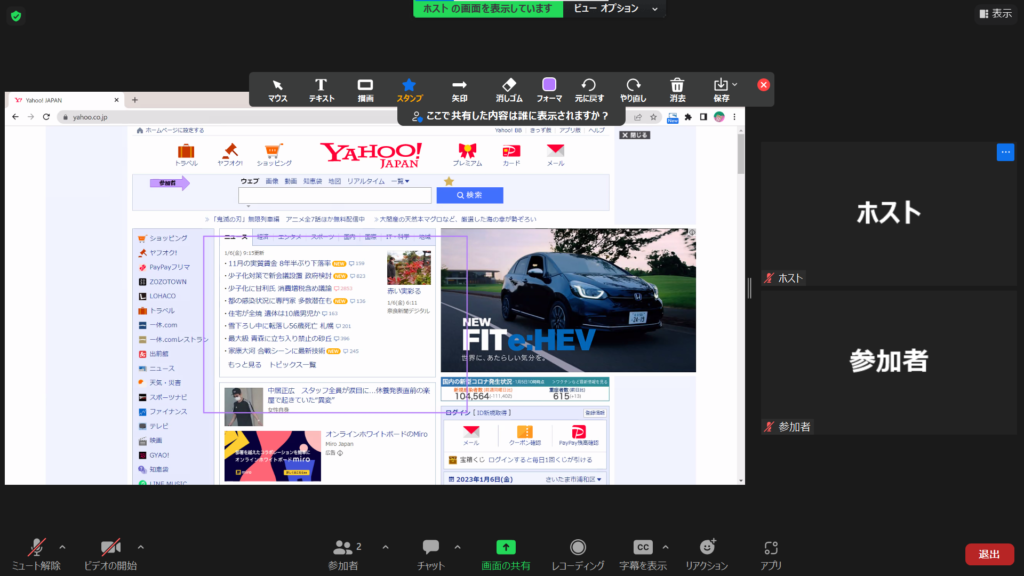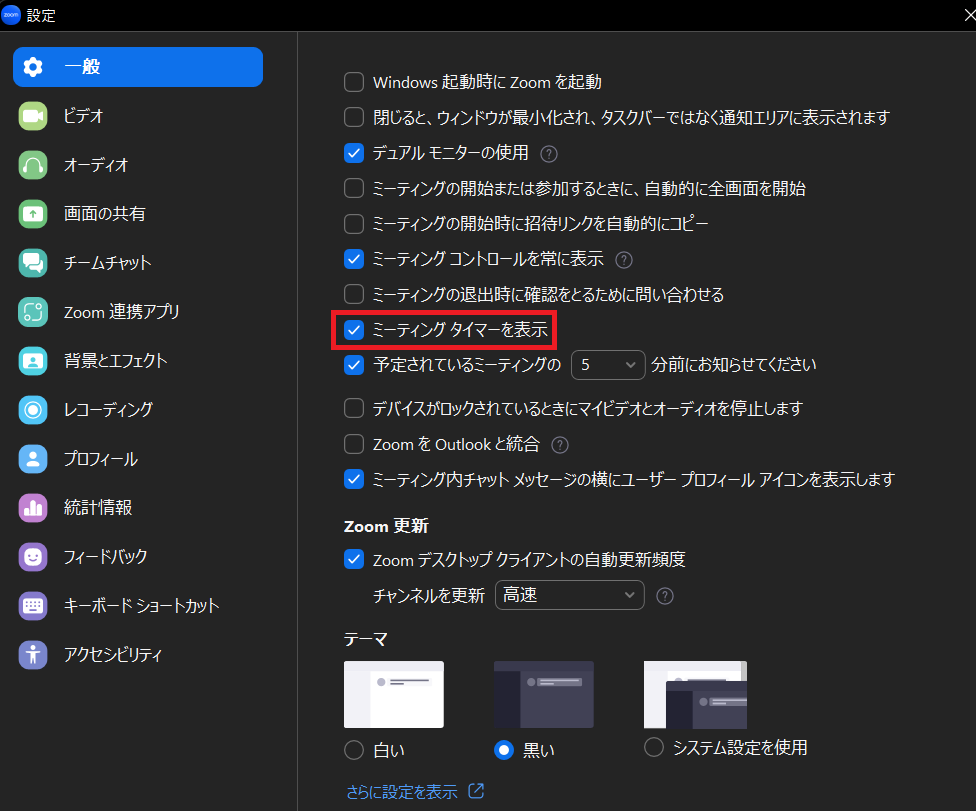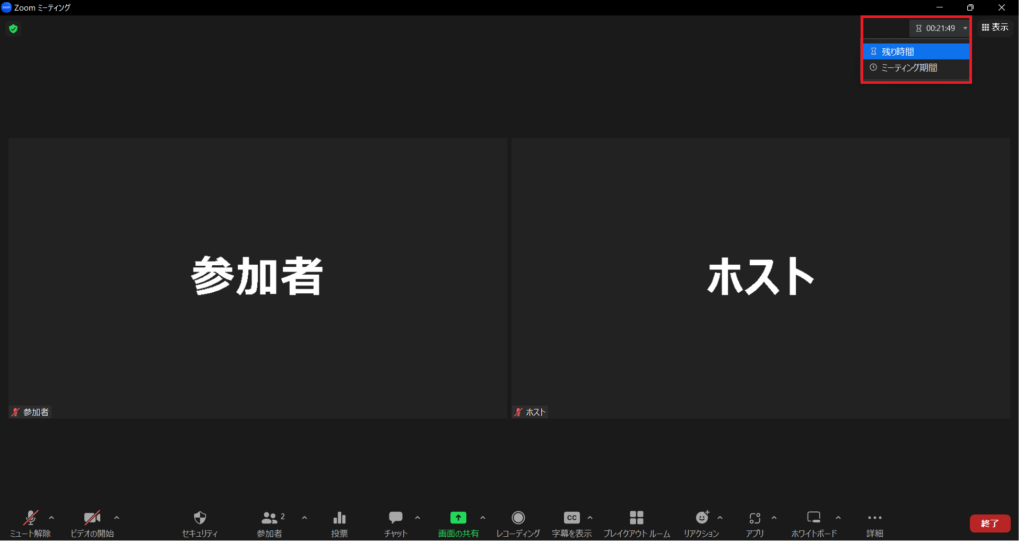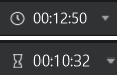いつもお世話になっております。
こちらは、私たちZoomオペレーターが日々のサポートから、お伝えしたいzoom機能やちょっとした情報をお伝えしていくページです。今回は2022年12月20日にアップデートされたバージョン 5.13.0より「画面共有時の書き込み」機能についてご紹介します。
※使用するZoomは「プロ」アカウント
※記事作成時、バージョン 5.13.0
共有された画面にすぐ書き込みできる
追加の注釈発見
可能性 共有コンテンツを表示しているときに、共有コンテンツの左下隅に追加のトグルを使用できるため、注釈ツールバーに簡単にアクセスできます。この注釈の追加トグルは、[表示オプション]の下の既存のエントリ ポイントに追加されます。
(引用:Zoom Supportより)
画面共有時に書き込みができる機能は以前からありましたが、以前は画面上にある「オプション」→「注釈」→「コメントを入れる」と操作が必要でした。
使用できるのは今回のバージョン 5.13.0から。事前設定なしでアップデートするだけでOKです。
画面共有された後、画面左下に鉛筆マークが出るので、それをクリック。
マウスやテキスト、スタンプなど、使用可能なアイコンが表示されます。
(四角の囲いや矢印を入れてみました)
今までは3ステップ必要だったので、すぐに書き込みができるのは便利ですね!
残り時間を表示できる
スケジュールされたミーティングでは、従来、経過時間の表示が可能でしたが、今回のアップデートにて「残り時間」も表示できるようになりました。
ミーティングとウェビナーのカウントダウン タイマー – Windows、macOS、Linux
ミーティングの参加者とウェビナーのパネリストは、スケジュールされたセッションの残り時間を表示することを選択できます。このタイマーはスケジュールされた時間に基づいており、残り 5 分に達すると温かみのある金色に変わります。以前は、参加者は会議の現在の期間を表示することしか選択できませんでした。
(引用:Zoom Supportより)
使用する際には、アプリ版にて「ミーティングタイマーを表示」にチェックを入れておく必要があります。
すると、右上にタイマーが表示されます。
「経過時間」は、Zoomミーティングを始めた時間からカウントされます。
たとえば19:00スタートでスケジュールされたミーティングを19:30に開始(30分遅れで開始)した場合、19:00からの経過時間ではなく、19:30からの経過時間が表示。
「残り時間」は、スケジュールされた時間からのカウントダウンになっていました。
なので、上記のような形でミーティングを開始した場合は19:30からのカウントダウンではなく、19:00からのカウントダウンになります。
少しややこしいですね。
このあたりは、もしかすると今後のアップデートで改善してくれるのかもしれません。
以上、今回は2022年12月のアップデートから「画面共有時の書き込み」「残り時間の表示」についてお届けしました。
もうアップデートしなくても便利なのでは? と思っていても、まだまだ便利になるZoom。今後のアップデートも楽しみですね。
それでは、みなさんのZoomライフがよりよいものになりますように!
※こちらで紹介する内容は、掲載当時のものです。Zoomのバージョンアップ、使用デバイスなどにより、実際の画面と異なる場合があります。ご了承ください。
(text:井上かほる)